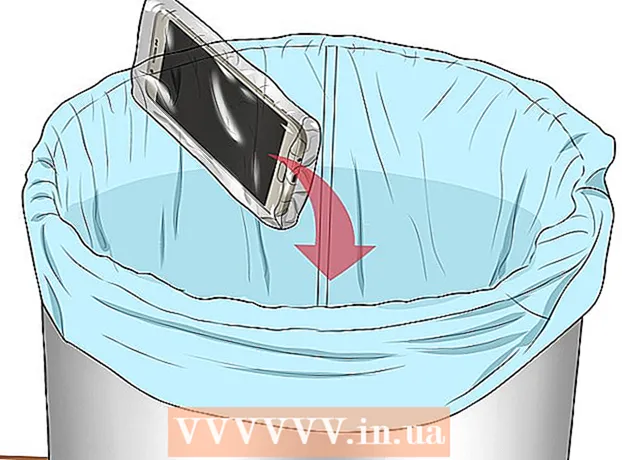लेखक:
Eugene Taylor
निर्माण की तारीख:
7 अगस्त 2021
डेट अपडेट करें:
22 जून 2024

विषय
यह wikiHow आपको सिखाता है कि आप अपने Uber अकाउंट को कंप्यूटर, फोन या टैबलेट पर कैसे डिलीट करें। आपका खाता हटाने से उबर के साथ आपके द्वारा की गई सभी सवारी का आपका इतिहास भी नष्ट हो जाता है। अपने उबेर खाते को हटाना (और इसके साथ आपका उबेर खाता खाता) आपके खाते के इतिहास को हटाने का एकमात्र तरीका है। डिलीट रिक्वेस्ट सबमिट करने के तीस दिन बाद आपका अकाउंट निष्क्रिय हो जाएगा। यदि आप इन तीस दिनों के भीतर फिर से लॉग इन नहीं करते हैं, तो आपका पूरा खाता, बनाई गई यात्राओं के इतिहास सहित, स्थायी रूप से हटा दिया जाएगा।
कदम बढ़ाने के लिए
2 की विधि 1: मोबाइल एप का उपयोग करना
 अपने फोन या टैबलेट पर उबर ऐप खोलें। उबेर ऐप आइकन सफेद अक्षरों में उस पर लिखे गए "उबर" पाठ के साथ एक काला ब्लॉक है। आप इसे अपनी होम स्क्रीन पर या डाउनलोड किए गए ऐप्स के मेनू में पा सकते हैं।
अपने फोन या टैबलेट पर उबर ऐप खोलें। उबेर ऐप आइकन सफेद अक्षरों में उस पर लिखे गए "उबर" पाठ के साथ एक काला ब्लॉक है। आप इसे अपनी होम स्क्रीन पर या डाउनलोड किए गए ऐप्स के मेनू में पा सकते हैं। - यदि आपका ड्राइवर खाता आपके यात्री खाते से जुड़ा हुआ है, तो यह विधि आपके खाते को नहीं हटाएगी। इसके बजाय, अपने खाते को हटाने के लिए मेरे ड्राइवर खाते के फ़ॉर्म को भरें।
 मेनू पर टैप करें ☰. आप अपनी स्क्रीन के ऊपरी बाएँ कोने में तीन क्षैतिज रेखाओं द्वारा मेनू को पहचान सकते हैं।
मेनू पर टैप करें ☰. आप अपनी स्क्रीन के ऊपरी बाएँ कोने में तीन क्षैतिज रेखाओं द्वारा मेनू को पहचान सकते हैं।  खटखटाना समायोजन. यह बटन मेनू के नीचे पाया जा सकता है।
खटखटाना समायोजन. यह बटन मेनू के नीचे पाया जा सकता है।  नीचे स्क्रॉल करें और टैप करें एकांत. आप इस विकल्प को लगभग मेनू के नीचे पा सकते हैं।
नीचे स्क्रॉल करें और टैप करें एकांत. आप इस विकल्प को लगभग मेनू के नीचे पा सकते हैं।  खटखटाना अपने खाते को नष्ट करो. यह स्क्रीन के बहुत नीचे लाल रंग में है।
खटखटाना अपने खाते को नष्ट करो. यह स्क्रीन के बहुत नीचे लाल रंग में है।  अपना पासवर्ड डालें और टैप करें पुष्टि करें. यदि आपका पासवर्ड स्वीकृत है, तो एक संदेश "हमें छोड़ने के लिए क्षमा करें" कहते हुए दिखाई देगा।
अपना पासवर्ड डालें और टैप करें पुष्टि करें. यदि आपका पासवर्ड स्वीकृत है, तो एक संदेश "हमें छोड़ने के लिए क्षमा करें" कहते हुए दिखाई देगा। - आपको एक पृष्ठ पर निर्देशित किया जाएगा, जहां आप उन शहरों की संख्या का अवलोकन करेंगे जहां आपने उबर का उपयोग किया है, आपने कितनी यात्राएं की हैं और आपकी यात्री रेटिंग।
 खटखटाना आगे की आपके अनुरोध की पुष्टि करने के लिए। यह आपकी स्क्रीन के निचले दाईं ओर काला बटन है।
खटखटाना आगे की आपके अनुरोध की पुष्टि करने के लिए। यह आपकी स्क्रीन के निचले दाईं ओर काला बटन है।  अपना खाता हटाने का कारण प्रदान करें। आप सूची से एक कारण चुन सकते हैं या चुन सकते हैं मैं ऐसा नहीं कहूंगा। एक पुष्टिकरण दिखाई देगा।
अपना खाता हटाने का कारण प्रदान करें। आप सूची से एक कारण चुन सकते हैं या चुन सकते हैं मैं ऐसा नहीं कहूंगा। एक पुष्टिकरण दिखाई देगा।  खटखटाना हटाना आपके अनुरोध की पुष्टि करने के लिए। यह आपके खाते को तीस दिनों के लिए "निष्क्रिय" पर रखेगा। यदि आप इन 30 दिनों के भीतर अपने उबर खाते में फिर से प्रवेश नहीं करते हैं, तो आपका खाता स्थायी रूप से हटा दिया जाएगा।
खटखटाना हटाना आपके अनुरोध की पुष्टि करने के लिए। यह आपके खाते को तीस दिनों के लिए "निष्क्रिय" पर रखेगा। यदि आप इन 30 दिनों के भीतर अपने उबर खाते में फिर से प्रवेश नहीं करते हैं, तो आपका खाता स्थायी रूप से हटा दिया जाएगा।
विधि 2 का 2: वेबसाइट का उपयोग करना
 के लिए जाओ https://www.uber.com/. यदि आप अभी तक लॉग इन नहीं हुए हैं, तो लिंक पर क्लिक करें लॉग इन करें लॉग इन करने के लिए स्क्रीन के ऊपरी दाएं कोने पर। आप इसके लिए मोबाइल के साथ-साथ कंप्यूटर पर भी वेब ब्राउज़र का उपयोग कर सकते हैं।
के लिए जाओ https://www.uber.com/. यदि आप अभी तक लॉग इन नहीं हुए हैं, तो लिंक पर क्लिक करें लॉग इन करें लॉग इन करने के लिए स्क्रीन के ऊपरी दाएं कोने पर। आप इसके लिए मोबाइल के साथ-साथ कंप्यूटर पर भी वेब ब्राउज़र का उपयोग कर सकते हैं। - यदि आपका ड्राइवर खाता आपके यात्री खाते से जुड़ा हुआ है, तो यह विधि आपके खाते को नहीं हटाएगी। इसके बजाय, अपने खाते को हटाने के लिए मेरे ड्राइवर खाते के फ़ॉर्म को भरें।
 पर क्लिक करें मदद. यह विकल्प पृष्ठ के शीर्ष दाईं ओर पाया जा सकता है।
पर क्लिक करें मदद. यह विकल्प पृष्ठ के शीर्ष दाईं ओर पाया जा सकता है।  पर क्लिक करें अधिक "खाता और भुगतान विकल्प" के तहत। अनुभाग "खाता और भुगतान विकल्प" पृष्ठ के ऊपर बाईं ओर पाया जा सकता है।
पर क्लिक करें अधिक "खाता और भुगतान विकल्प" के तहत। अनुभाग "खाता और भुगतान विकल्प" पृष्ठ के ऊपर बाईं ओर पाया जा सकता है।  नीचे स्क्रॉल करें और क्लिक करें मेरा उबर अकाउंट डिलीट कर दें. यह विकल्प "मेरी खाता सेटिंग समायोजित करें" शीर्षक के अंतर्गत है।
नीचे स्क्रॉल करें और क्लिक करें मेरा उबर अकाउंट डिलीट कर दें. यह विकल्प "मेरी खाता सेटिंग समायोजित करें" शीर्षक के अंतर्गत है। - पर क्लिक करें मेरा उबर अकाउंट डिलीट कर दें. यदि आपने हाल ही में अपने उबेर खाते में प्रवेश किया है और अस्थायी कोड के साथ अपनी पहचान की पुष्टि की है, तो आपका खाता तत्काल हटा दिया जाएगा। यदि आप अपना खाता हटाने के बारे में अपना विचार बदलते हैं, तो कृपया अपने खाते को पुनः सक्रिय करने के लिए 30 दिनों के भीतर फिर से लॉग इन करें।
- यदि आपने हाल ही में अपनी पहचान की पुष्टि नहीं की है, तो आपको एक पॉपअप दिखाई देगा जो आपको ऐसा करने के लिए कह रहा है। आपको इसके लिए अपने मोबाइल फोन पर एक अस्थायी कोड प्राप्त होगा। अपनी पहचान सत्यापित करने के लिए स्क्रीन पर दिए चरणों का पालन करें। ऐसा करने के बाद, आपका खाता तुरंत हटा दिया जाएगा।